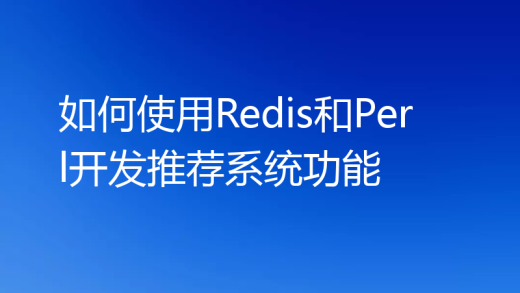在github中使用ssh key可以方便快捷地进行代码的推送、拉取等操作,但是有些新手可能不清楚具体的操作步骤,下文将详细介绍如何在github上生成ssh key,并将生成的key添加到github账户中。
一、生成SSH Key
- 打开Git Bash
如果您是在Windows系统上使用Git,那么您需要先打开Git Bash。可以在开始菜单中搜索“Git Bash”,然后打开它。
- 输入命令
在Git Bash中输入以下命令:
ssh-keygen -t rsa -b 4096 -C “[email protected]”
其中,[email protected]替换为您的GitHub邮箱地址。
- 选择保存路径
接下来会提示您输入保存Key的路径和文件名,默认是保存在用户主目录下的.ssh目录中,也可以自定义保存路径和文件名。
- 输入密码
生成Key时可以设置密码,如果不需要密码直接按回车即可。密码可以为Key提供一层安全保护,但也会增加使用时的操作步骤。
- 生成成功
SSH Key生成成功后,会在您选择的路径下的文件中看到两个文件:id_rsa和id_rsa.pub。其中,id_rsa为私钥文件,id_rsa.pub为公钥文件。
二、添加SSH Key到GitHub账户
- 复制公钥
打开id_rsa.pub文件,复制公钥内容。
- 添加SSH Key
登录GitHub账户,点击头像进入Settings,再点击左侧的SSH and GPG keys,然后点击右上角的New SSH key按钮。输入Title和Key(复制公钥内容到这里),再点击Add SSH key按钮。
- 验证SSH Key
添加Key后,您可以尝试通过Git Bash命令行进行验证,命令如下:
ssh -T [email protected]
登录后复制
若出现以下提示,则说明验证通过。
Hi username! You've successfully authenticated, but GitHub does not provide shell access.
登录后复制
四、总结
以上就是在GitHub上生成和添加SSH Key的全部流程,这种方式可以方便地进行代码的推送、拉取等操作,为个人或团队开发项目提供了良好的协作平台。如果您在使用中遇到任何问题,可以参考GitHub官方文档或者向社区求助。
以上就是github的key在哪的详细内容,更多请关注GTHOST其它相关文章!